Origin峰值拟合、重叠峰拟合
一、单峰拟合1.打开Origin软件2.导入数据(也可将数据直接拖拽进来)3.选中要拟合的数据4.选择拟合5.设置参数(此处用Lorentz拟合函数)在这个界面中,你可以设置你想设置的参数,例如选择拟合函数类型,设置函数表达式,迭代次数等,设置完成以后点击拟合6.拟合结果如果想放大看拟合曲线图的话,双击即可二、多峰拟合1.导入数据此处需要注意,如果我们要拟合的数据中本身就包含多个峰值,直接导入即可
·
一、单峰拟合
1.打开Origin软件
2.导入数据(也可将数据直接拖拽进来)
3.选中要拟合的数据
4.选择拟合
5.设置参数(此处用Lorentz拟合函数)
在这个界面中,你可以设置你想设置的参数,例如选择拟合函数类型,设置函数表达式,迭代次数等,设置完成以后点击拟合
6.拟合结果
如果想放大看拟合曲线图的话,双击即可
二、多峰拟合
1.导入数据
此处需要注意,如果我们要拟合的数据中本身就包含多个峰值,直接导入即可
如果我们要拟合的数据是多个数据文本,将需要拟合的多个数据拼接起来导入即可
2.选中要拟合的数据
3.选择拟合
会出现以下对话框
在这个界面上可以设置拟合的峰函数,此处用的是Lorentz函数拟合多个峰值,点击确定,出现以下界面
需要用户用鼠标左键双击峰值所在处,有几个峰,就双击几次,然后点击拟合
拟合完成

完成
更多推荐
 已为社区贡献2条内容
已为社区贡献2条内容

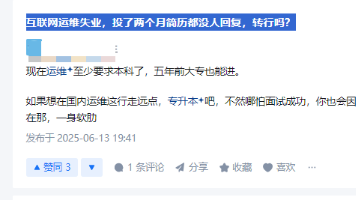
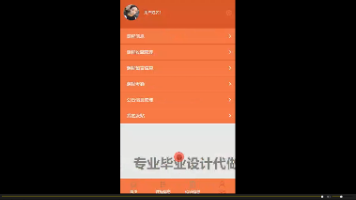





所有评论(0)